Se aplica a:
- Winshuttle Foundation
Configuración de Winshuttle Foundation: Conexión de base de datos
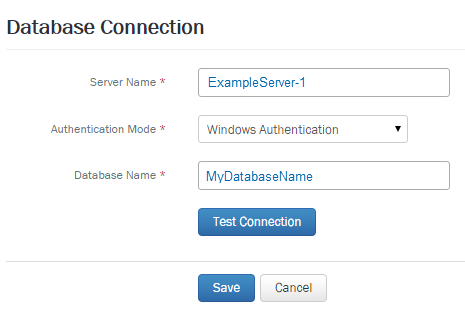
Utilice la página Conexión de base de datos para establecer y probar las conexiones de base de datos.
Para crear o probar una conexión de base de datos:
- En la barra de menús de la página de inicio de Winshuttle Foundation, haga clic en Configuración.
- Haga clic en Conexión de base de datos.
- En la pantalla Conexión de base de datos, facilite la información siguiente:
- Nombre de servidor: Ruta completa y nombre del servidor de base de datos. Por ejemplo, DBSERVER1\SQLEXPRESS.
- Modo de autenticación: Seleccione Autenticación de Windows o Autenticación de SQL.
- Nombre de la base de datos: El nombre de la base de datos. Por ejemplo, SQLDatabase1.
- Haga clic en Probar conexión para probar la conexión del servidor.
Si la prueba de la conexión no se realiza correctamente, vuelva a comprobar el nombre del servidor y la configuración de autenticación.
- Haga clic en Guardar.
La página de conexión de bases de datos muestra el servidor y la instancia SQL junto con la base de datos que Foundation utiliza para guardar la información de la configuración de User Governance. Foundation User Governance utiliza una propiedad de nivel de granja para conectarse a la base de datos ya que todos los sitios de UG de la granja usan la misma base de datos y cadena de conexión.
Esta página es solo informativa ya que las prácticas recomendadas de Microsoft han deshabilitado la posibilidad de ajustar las propiedades de la granja mediante el pool de identidad de la aplicación. En su lugar, esta página proporciona los comandos de PowerShell de abajo, que se tienen que ejecutar de una web front-end de SharePoint con la sesión iniciada de un usuario del grupo de administradores de granja.
La segunda línea mostrará la cadena de conexión actual. Generalmente, el parámetro origen de datos se modifica en el nombre e instancia del nuevo servidor SQL porque hay que mantener el nombre de la base de datos. Si el nombre de la base de datos se modifica al restaurarlo, cambie también el parámetro del Catálogo inicial.
Ejemplo:
Data Source=MySQLServer;Initial Catalog=MyUserGovernanceDatabase;User ID=;Password=;Integrated Security=true
Cambia a:
Data Source=MyNewSQLServer;Initial Catalog=MyUserGovernanceDatabase;User ID=;Password=;Integrated Security=true
$myFarm = Get-SPFarm
$myFarm.Properties[“eShuttleConnectionString”]
$myFarm.Properties[eShuttleConnectionString”] = “cadena de conexión actualizada”
$myFarm.Update